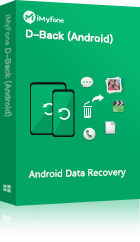"Po nesreči sem izbrisal fotografije/videoposnetke, ki so bili v mapi DCIM na mojem fotoaparatu. Preiskal sem številne programe na Googlu, vendar se zdijo vsi brez učinka. Nimam ukoreninjenega telefona, vendar se sprašujem, ali mi lahko kdo tukaj da zakonit nasvet in smernice, kako lahko obnovim mapo DCIM na Androidu?" – David
To bi bilo precej nerodno, če bi po nesreči izbrisali mapo DCIM na pametnem telefonu Android in ne bi vedeli, kako jo pridobiti nazaj. Ker mapa DCIM vsebuje vse videoposnetke in fotografije, posnete s kamero naprave, lahko varno rečemo, da nihče ne želi izgubiti svojih dragocenih spominov za vsako ceno.
Torej, v tem vodniku bomo razložili najučinkovitejšo metodo za obnovitev izbrisane mape DCIM na Androidu/tabličnem računalniku. Ne glede na to, ali ste po nesreči izbrisali mapo ali izvedli ponastavitev tovarniških podatkov brez varnostne kopije fotografij in videoposnetkov, vam bo naslednji vodnik pomagal obnoviti izbrisano mapo DCIM na Androidovi SD kartici brez rootanja.

Opomba:
Ne pozabite, da ni nujno, da ukoreninite svojo napravo za obnovitev podatkov. Metoda, o kateri bomo govorili, bo delovala na ukoreninjenih in neukoreninjenih napravah Android.
- 1. del: Kaj pomeni DCIM in katere datoteke vsebuje
- 2. del: Razlogi, ki lahko izbrišejo mapo DCIM
- 3. del: Kako najdem svojo mapo DCIM na Androidu
- 4. del: Najboljši načini za obnovitev izbrisane mape DCIM iz notranjega pomnilnika Androida brez rootanja
- 5. del: Zakaj se moja mapa DCIM na Androidu zdi prazna (ne prikazuje slik) na računalniku
1. del: Kaj pomeni DCIM in katere datoteke vsebuje
DCIM pomeni Digital Camera Images. To je mapa, ki se uporablja za shranjevanje slik in videoposnetkov, posnetih s kamero. Ne glede na to, ali uporabljate iPhone, napravo Android ali celo običajno digitalno kamero, se vse, kar posnamete, shranjuje v mapo DCIM. To pomeni, da ko po nesreči izbrišete mapo, boste verjetno izgubili dragocene datoteke, kar še bolj nujno zahteva iskanje prave metode za obnovitev mape DCIM na Androidu.
2. del: Razlogi, ki lahko izbrišejo mapo DCIM
Obstaja več scenarijev, v katerih lahko izgubite podatke v mapi DCIM. Nekateri od teh pogostih scenarijev vključujejo:
Formatirali ste SD kartico/notranji pomnilnik brez varnostne kopije podatkov.
V vašem pametnem telefonu je zlonamerna programska oprema, ki je izbrisala različne datoteke.
Med operacijo branja/pisanja ste nenadoma izklopili SD kartico.
Velikokrat lahko aplikacija Galerija fotografij v napravi povzroči izbris mape DCIM in slik v njej.
Ni dvoma, da so to le nekateri razlogi, ki povzročajo izgubo podatkov iz mape DCIM. V vsakem primeru lahko enostavno obnovite mapo DCIM iz SD kartice in notranjega pomnilnika.
3. del: Kako najdem svojo mapo DCIM na Androidu
V mnogih primerih uporabniki ne vedo, kje se nahaja mapa DCIM na Androidu. Če je to vaš primer, je tukaj korak za korakom postopek, ki vam bo pomagal najti mapo DCIM na pametnem telefonu in tudi na računalniku.
1 Na računalniku
Korak 1 - Povežite svoj pametni telefon z računalnikom prek USB-ja in se prepričajte, da je vklopljena "USB shranjevanje podatkov."
Korak 2 - Zdaj odprite Raziskovalec datotek na računalniku in videli boste ikono pametnega telefona. Dvakrat tapnite ikono in kliknite "Notranji pomnilnik." Če ste spremenili shranjevanje kamere na SD kartico, boste morali odpreti mapo "SD kartica."
To je to; tukaj boste videli mapo DCIM. Preprosto dvokliknite mapo in dostopajte do njenih podatkov brez težav. Če ne morete najti mape DCIM, boste morda morali omogočiti USB-razhroščevanje na vašem pametnem telefonu.
2 Na Android telefonu
Ko gre za Android, lahko mapo DCIM najdete v notranjem pomnilniku.
Korak 1 - Odprite "Raziskovalec datotek" iz vašega telefona.
Korak 2 - Glede na lokacijo shranjevanja kamere pojdite na "Notranji pomnilnik" ali "SD kartico."
Korak 3 - Poiščite mapo DCIM in jo odprite.
Korak 4 - Ko najdete mapo DCIM, lahko najdete sličice slik na naslednji poti:
storage/emmc/DCIM/.thumbnails (to je, če so slike v pomnilniku naprave)
/storage/sdcard0/DCIM/.thumbnails (to je koristno, če uporabljate SD kartico na vaši napravi)
4. del: Najboljši načini za obnovitev izbrisane mape DCIM iz notranjega pomnilnika Androida brez rootanja
Zdaj, ko veste, kako najti mapo DCIM na napravi Android, se premaknimo k najboljšemu načinu za obnovitev izbrisane mape DCIM na Androidovi SD kartici. Za razliko od računalnika, na napravi Android ni koša za smeti. To pomeni, da boste morali poiskati namensko orodje za obnovitev podatkov, da opravite delo. Po naših izkušnjah smo ugotovili, da je iMyFone D-Back For Android najbolj zanesljivo orodje za obnovitev izbrisanih datotek na napravi Android.
To je izjemno orodje, ki je posebej zasnovano, da omogoča uporabnikom Androida obnovitev izbrisanih datotek, tudi če nimajo varnostne kopije. Ne glede na vzrok izgube podatkov, vam bo D-Back za Android pomagal obnoviti mapo DCIM iz notranjega pomnilnika na Androidu. Kar loči D-Back za Android od drugih orodij za obnovitev podatkov, je dejstvo, da ga lahko uporabite tudi za obnovitev datotek, če se vaš pametni telefon sploh ne zažene. Pogovorimo se o nekaterih dodatnih funkcijah, ki naredijo D-Back pravo orodje za obnovitev izbrisanih fotografij iz mape DCIM na Androidu brez rootanja.
Ključne funkcije:
Obnovite različne vrste datotek, vključno s slikami, videoposnetki, dokumenti itd.
Obnovite izbrisano mapo DCIM zaradi nenamernega izbrisa, poškodbe z vodo, sesutja sistema in še več.
D-Back vam omogoča predogled izbrisanih fotografij/videoposnetkov pred popolno obnovitvijo.
D-Back za Android deluje na ukoreninjenih in neukoreninjenih napravah Android.
Preprost uporabniški vmesnik omogoča lažjo obnovitev podatkov v relativno kratkem času.
Torej, pogovorimo se o postopku po korakih za obnovitev izbrisanih fotografij iz mape DCIM z uporabo D-Back za Android.
Korak 1 - Namestite in zaženite D-Back za Android na vašem računalniku.
Korak 2 - Zaženite programsko opremo in izberite "Obnovitev podatkov Android."
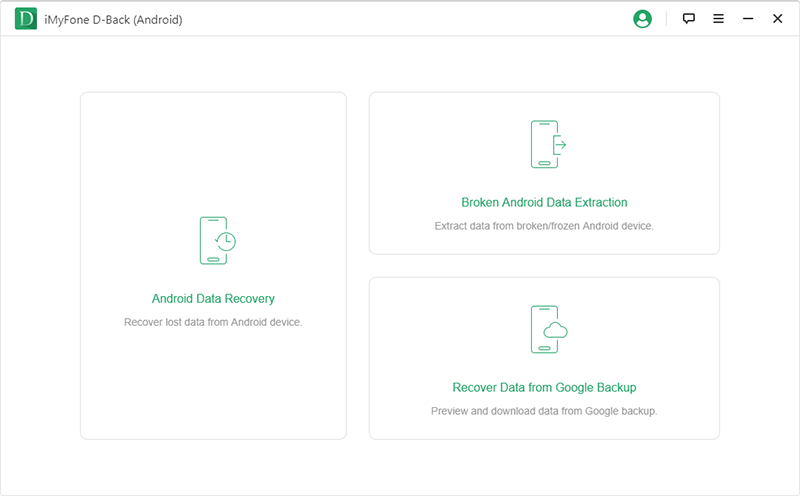
Korak 3 - V naslednjem oknu boste morali izbrati informacije o napravi. Uporabite spustni meni za izbiro pravega imena naprave in modela naprave.
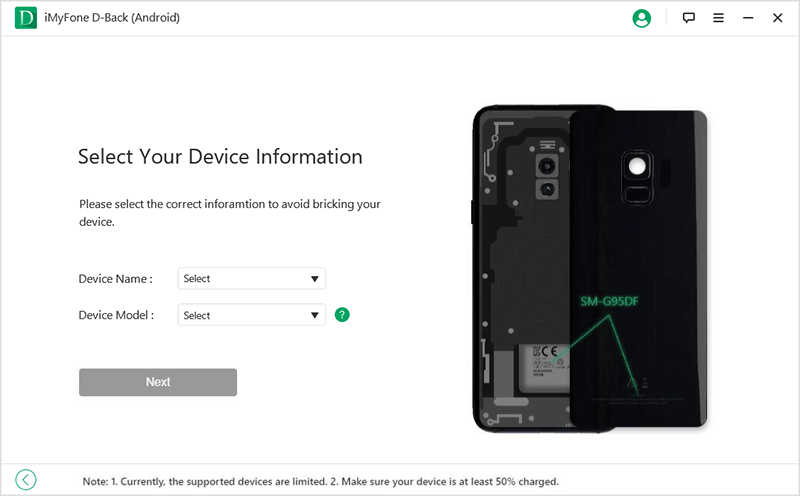
Korak 4 - Tapnite "Naprej" in D-Back bo takoj začel prenašati paket vdelane programske opreme. Postopek lahko traja nekaj minut, odvisno od hitrosti vašega interneta.
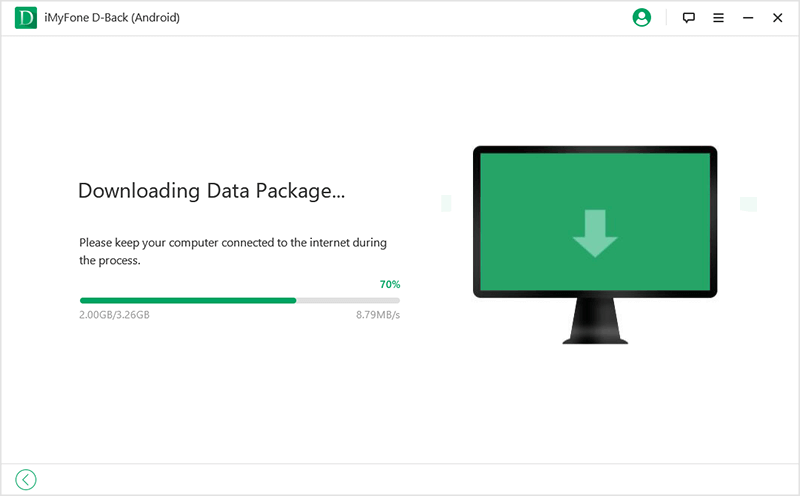
Korak 5 - Ko se prenos konča, boste morali povezati svoj pametni telefon z računalnikom.
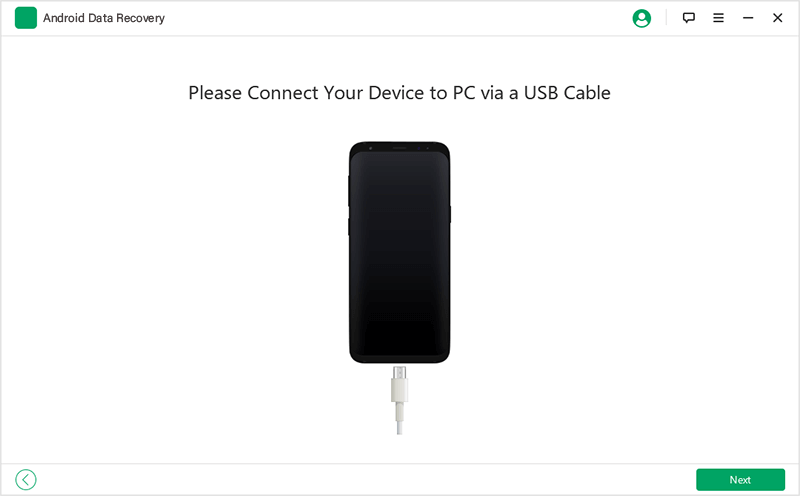
Korak 6- Preusmerjeni boste na okno "Izberite datoteke". Ker želimo obnoviti izbrisane fotografije in videoposnetke iz mape DCIM na Androidu, izberite "Galerija."
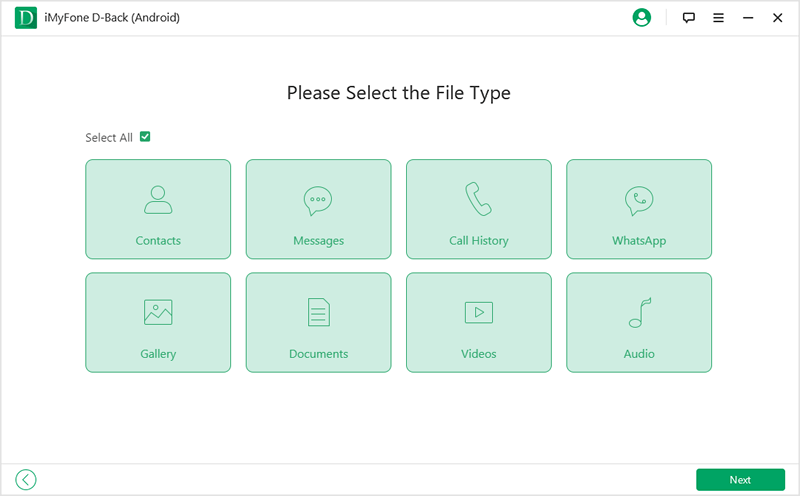
Korak 7- D-Back bo začel skenirati vašo napravo za vse izbrisane fotografije in videoposnetke. Ko se skeniranje konča, izberite datoteke, ki jih želite obnoviti, in kliknite "Obnovi."
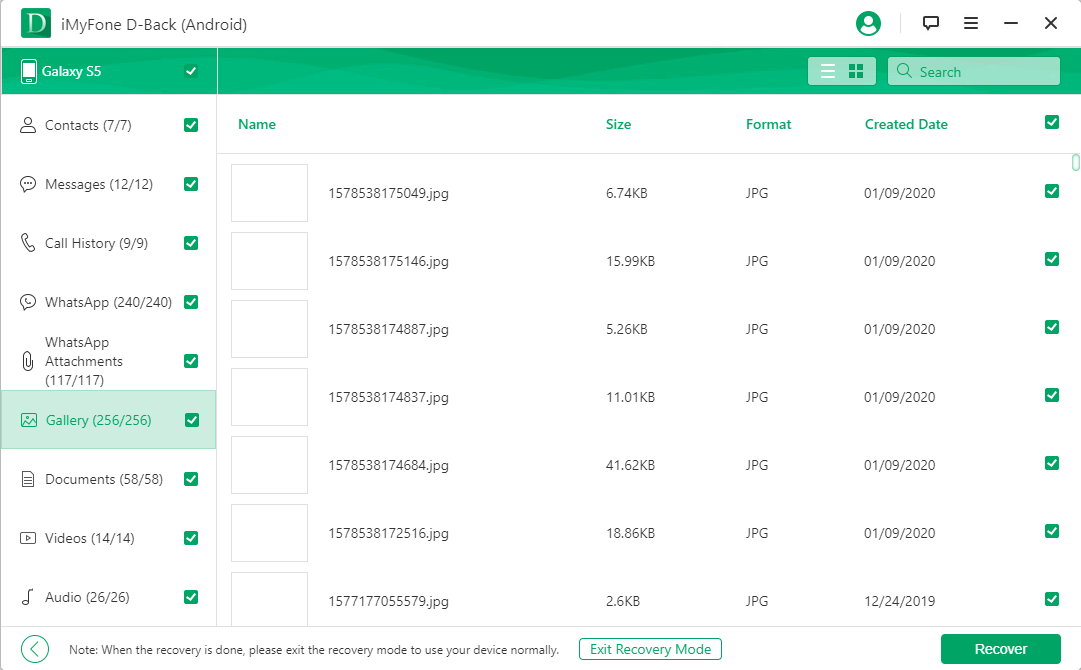
D-Back bo obnovil vse izbrane datoteke na vašem računalniku. Na tej točki lahko te datoteke prenesete na svoj pametni telefon ali jih naložite v aplikacije za shranjevanje v oblaku, kot je Google Drive. Na ta način, tudi če v prihodnosti izgubite te datoteke, boste imeli varnostno kopijo za njihovo obnovitev.
5. del: Zakaj se moja mapa DCIM na Androidu zdi prazna (ne prikazuje slik) na računalniku
Med prenosom vaših dragih fotografij iz naprave Android na računalnik ali obratno, se velikokrat zgodi, da uporabnik težko najde predmete v mapi DCIM. Z drugimi besedami, mapa DCIM se zdi prazna med prenosom podatkov med računalnikom in Androidom. Če je to vaš primer, ne paničarite, naslednji koraki vam bodo zagotovo pomagali. Raziskujmo, kaj lahko storimo.
1 Vklopite USB-razhroščevanje
Korak 1: Odprite "Nastavitve" v vaši napravi in vklopite možnost "USB-razhroščevanje". Ta možnost se bo pojavila v meniju "Možnosti za razvijalce".
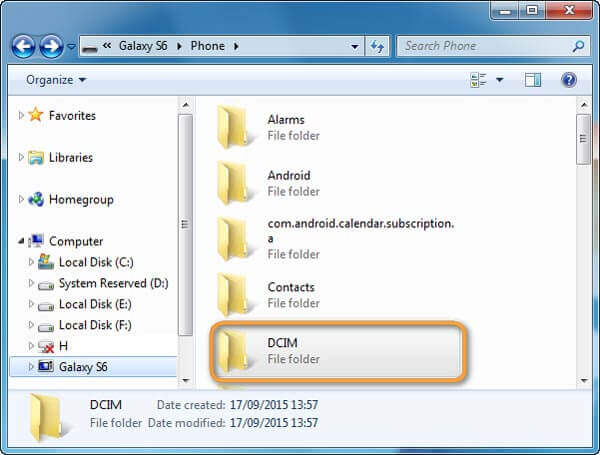
Opomba:
Če nimate pojma o možnostih za razvijalce, tukaj je, kako jih lahko vklopite. Preprosto pojdite na "Nastavitve" in poiščite možnost "O telefonu". Tukaj morate poiskati "gradbeno številko" vaše naprave. Ko jo najdete, morate nanjo tapniti 6-7 krat in na zaslonu se bo prikazala možnost "Zdaj ste razvijalec". To bo omogočilo možnost za razvijalce.
2 Spremenite nastavitve na PTP
Ko priključite svojo napravo na računalnik prek USB kabla, vaša naprava prikaže povezavo v obvestilih in vas vpraša, za kakšen namen povezujete USB. Tukaj lahko izberete "Prenos fotografij (PTP)" v primeru, da je izbrana možnost "Prenos datotek". Preverite, ali to deluje za vas.
Zaključek
Nenamerno brisanje podatkov s pametnega telefona je precej pogosto za uporabnike Androida. Vendar to ne pomeni, da ne morete pridobiti nazaj izbrisanih podatkov. Namestite D-Back za Android na vaš računalnik in sledite zgoraj omenjenim navodilom za takojšnjo obnovitev izbrisane mape DCIM na Androidu/tabličnem računalniku. Ne glede na to, ali ste po nesreči izbrisali datoteke ali so bile odstranjene med izvajanjem tovarniške ponastavitve podatkov, vam bo D-Back pomagal obnoviti izbrisano mapo DCIM v vsaki situaciji. Vendar, kaj se zgodi, ko izbrišete fotografijo/videoposnetek s SD kartice? Ne obupajte! AnyRecover vam bo pomagal iz te neprijetne situacije.